¿Cómo convertir WebM a MP4? ¿Qué es el archivo de vídeo WebM? ¿Es WebM mejor que MP4? Esta publicación brinda información básica sobre el formato de archivo de video WebM y 2 formas de convertir WebM a MP4. El mejor conversor MP4 gratuito desarrollado por MiniTool puede ayudarte a convertir WebM a MP4 o viceversa fácilmente.
Los videos de WebM son altamente compatibles con todos los navegadores web y los principales sitios para compartir videos como YouTube. Sin embargo, el archivo WebM no es el formato de video popular entre la mayoría de los dispositivos portátiles. Para reproducir archivos WebM en su PC, necesita reproductores especiales. En tales escenarios, la mejor solución es convertir WebM a MP4 ya que este último formato es compatible con todo tipo de reproductores y dispositivos.
Consejo útil:si quieres hacer películas tú mismo, te aconsejo que pruebes MiniTool MovieMaker.
Esta publicación enumera dos formas de convertir WebM a MP4.
2 formas de convertir WebM a MP4
- Convierta WebM a MP4 con convertidores MP4 de escritorio
- Convierta WebM a MP4 con convertidores de video en línea
Parte 1. Cómo convertir WebM a MP4 con MP4 Converter
Aquí se recomienda MiniTool MovieMaker, un editor de vídeo sencillo y gratuito sin marca de agua.
Este convertidor gratuito de WebM a MP4 le permite editar sus archivos antes de convertirlos. Además, el mejor convertidor de MP4 puede convertir muchos formatos de archivo, incluidos GIF, MP3, WMV, WKV, WAV, AVI, etc., a MP4 en alta calidad.
Artículo relacionado:Los 8 mejores métodos para convertir AVI a MP4 gratis
Pasos para convertir WebM a MP4 con MiniTool MP4 Converter
Paso 1. Inicie MiniTool MovieMaker
Descargue e instale este convertidor de archivos de video gratuito en su PC, y aquí tomamos Windows 10 como ejemplo.
Después de obtener el paquete de instalación, puede instalarlo en su PC de forma segura. No hay anuncios ni paquetes de software.
Inícielo y cierre la ventana Plantillas de películas para acceder a su interfaz principal.
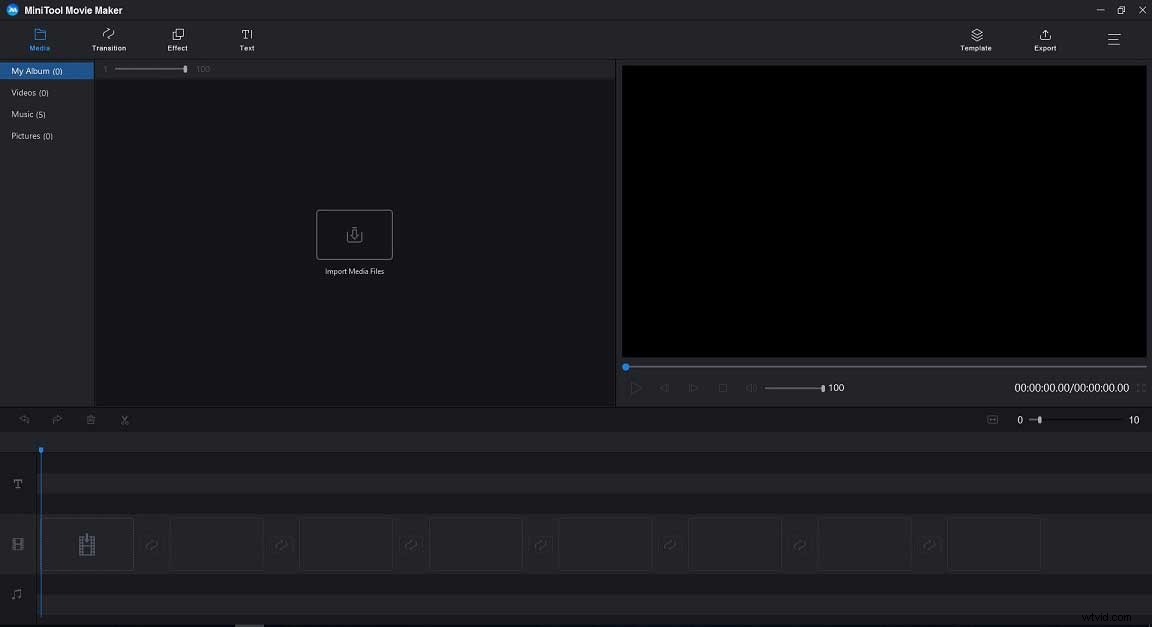
Paso 2. Importar archivos WebM
En la interfaz principal de este convertidor gratuito de WebM a MP4, debe hacer clic en Importar archivos multimedia para importar su archivo WebM. Por supuesto, puede importar varios archivos WebM y convertirlos en un archivo MP4 grande. Para conocer más detalles, puedes leer este post:combinar videos.
Arrastre y suelte el archivo WebM (archivos) en la línea de tiempo.
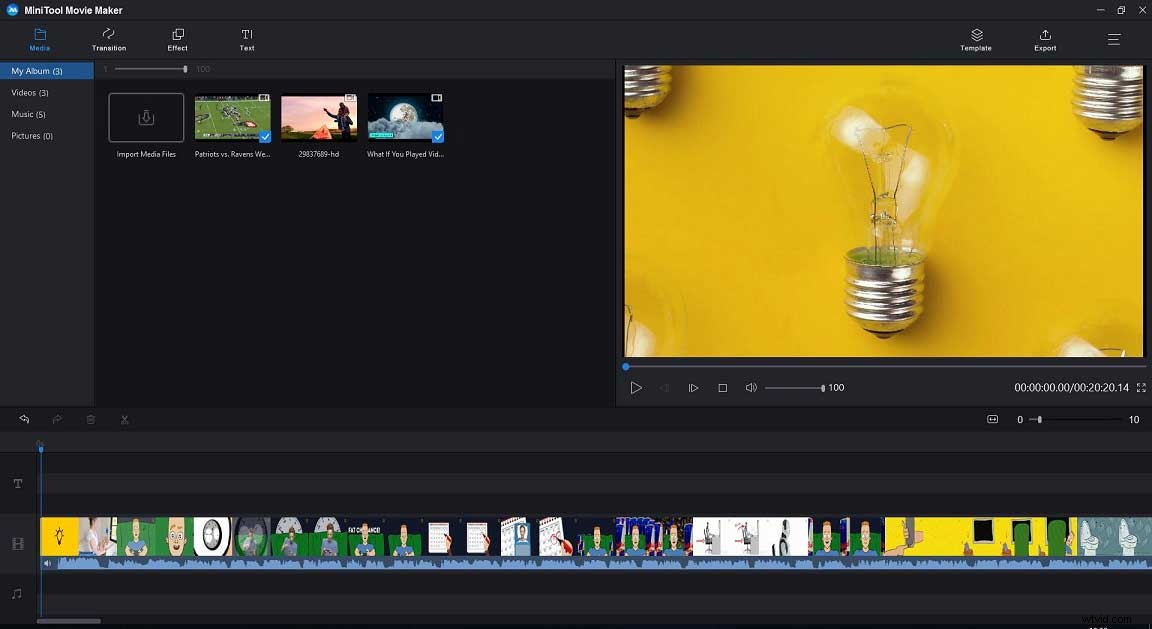
Paso 3. Editar archivos WebM (opcional)
MiniTool MovieMaker no solo puede convertir archivos WebM a MP4, sino que también ofrece algunas funciones útiles para ayudarlo a editar archivos. Por ejemplo, puede probar las siguientes 2 funciones excelentes.
- Agregar subtítulos al video:este editor de video gratuito le permite agregar títulos, subtítulos y créditos finales al video para completar su historia.
- Recortar/dividir video:este convertidor MP4 gratuito le permite dividir un video grande en videos pequeños y recortar el video para eliminar partes no deseadas.
Obtén más información sobre cómo editar videos.
Paso 4. Convierte WebM a MP4
Haga clic en Exportar para obtener la siguiente ventana.
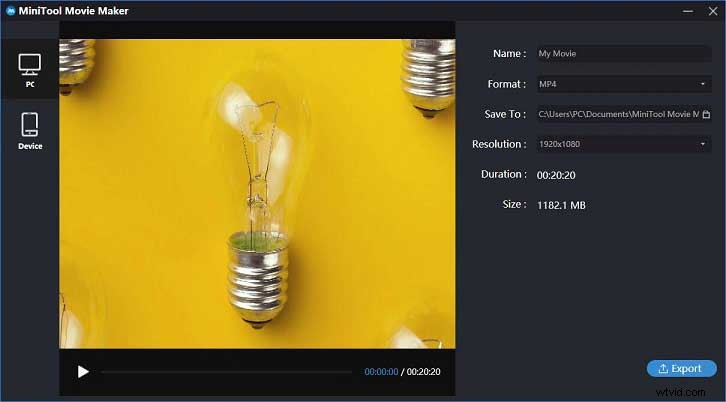
Seleccione el formato de video MP4 como formato de salida. Asigne un nombre a este archivo convertido y especifique la ubicación para almacenar este archivo. Además, el conversor WebM a MP4 te permite cambiar la resolución de video.
Artículo relacionado:cómo cambiar la resolución de video.
Haz clic en Exportar botón para iniciar la conversión. Después de la conversión, puede hacer clic en Buscar archivos de destino para comprobar el archivo convertido.
Por qué elegir MiniTool MovieMaker
Como sabemos, existen diferentes aplicaciones de conversión de WebM a MP4 en el mercado. Sin embargo, ¿por qué elegimos MiniTool MovieMaker? Las siguientes características explican por qué.
- Es un conversor de video gratuito y ofrece interfaces simples.
- Es capaz de convertir WebM a MP4 u otros formatos de archivo (incluidos AVI, WMV, FLV, MKV, MOV, etc.) en segundos con una calidad original perfecta.
- Puede extraer audio de archivos de video y convertirlos a MP3. Para extraer audio de YouTube, consulte descargar audio de YouTube.
- Ofrece ajustes preestablecidos de salida flexibles para adaptarse a sus teléfonos inteligentes, Android, Samsung, etc.
- Le permite editar, mejorar y personalizar sus archivos de video WebM recortando, recortando, agregando subtítulos, aplicando efectos, etc.
Artículos relacionados:recortador de video
Además de las aplicaciones de conversión de WebM a MP4 de escritorio, como el mejor convertidor de MP4 gratuito, MiniTool MovieMaker, también puede probar los convertidores en línea.
Parte 2. Cómo convertir WebM a MP4 en línea
Hay muchos convertidores de WebM a MP4 en línea diferentes, y cada uno tiene sus propias características. Si no sabe cuál usar, pruebe el siguiente para convertir WebMto MP4 en línea.
Paso 1. Asegúrate de tener una conexión a Internet y ve a Zamzar.
Paso 2. Haz clic en Agregar archivos para importar su archivo WebM.
Paso 3. Haz clic en Convertir a y elige MP4.
Paso 4. Haz clic en Convertir ahora para convertir archivos WebM a MP4.
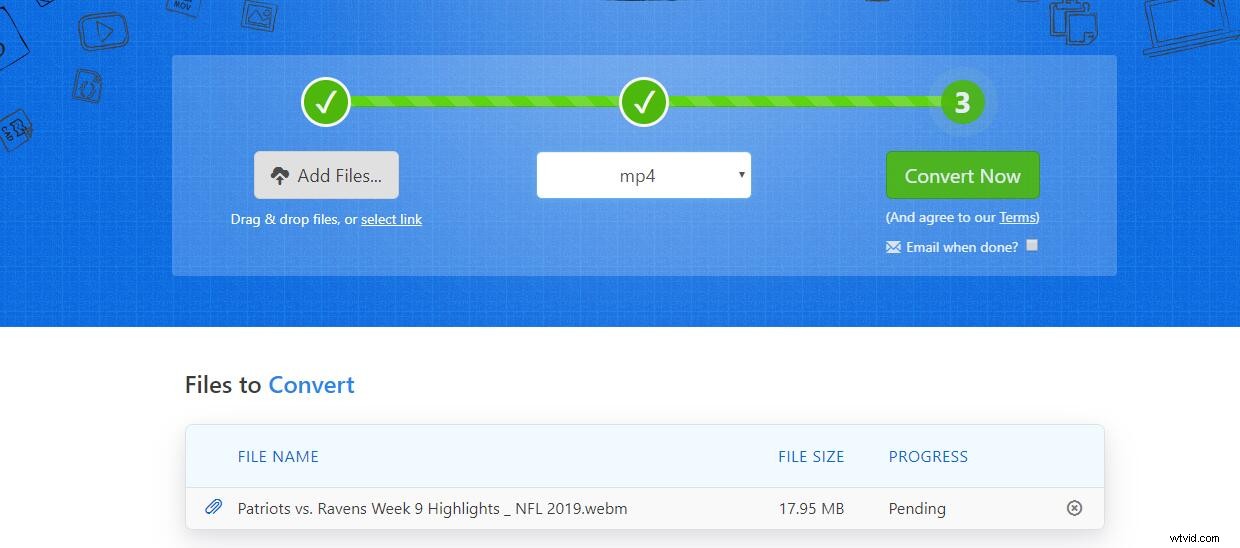
Paso 4. Después de la conversión, haga clic en Descargar para descargar su archivo convertido ahora. Descárguelo rápidamente ya que el archivo se almacena durante 24 horas desde el momento de la carga.
Zamzar es una herramienta ampliamente utilizada que puede convertir sus archivos de WebM a MP4 en línea. Ofrece una interfaz simple para ayudarlo a convertir archivos de video sin instalar ningún software. El tamaño máximo es de 50 MB por cada archivo cargado.
Sin embargo, si desea convertir una cantidad ilimitada de archivos por día y disfrutar de conversiones rápidas de archivos, debe registrarse para obtener una cuenta paga de Zamzar que elimina el límite de 2 archivos por período de 24 horas para todos los clientes gratuitos.
Los 2 convertidores de WebM a MP4 anteriores pueden ayudarlo, y cada uno de ellos tiene sus propias características. El siguiente cuadro te ayudará si aún no sabes cuál elegir.
| MiniTool MovieMaker:escritorio | Zamzar:en línea | |
| Ventajas |
|
|
| Contras | Versión beta ahora. |
|
Comparta 2 formas de convertir WebM a MP4 con todos ustedes. Haz clic para twittear
Después de aprender a convertir WebM a MP4, hablemos de 2 consejos.
Los 2 mejores consejos sobre WebM a MP4
1. ¿Es WebM mejor que MP4?
WebM es un desarrollo relativamente reciente y es una alternativa a MP4, pero MP4 (MPEG-4 Parte 14) y H.264 se han utilizado durante muchos años. Por lo tanto, MP4, el formato antiguo y el código se han convertido en un estándar. Casi todas las aplicaciones admiten MP4.
Durante muchos años, muchas personas discutieron sobre cuál es mejor.
En primer lugar, hablamos de calidad. La calidad del video se reduce a los códigos. La salida del formato MP4 es de muy alta calidad. Tanto los videos VP8 como los H.264 producen aproximadamente la misma calidad con la misma tasa de bits. Pero, en comparación, en los últimos años, H.264 ha alcanzado con razón la primera posición entre los códecs.
Tanto el tamaño del archivo como la velocidad de codificación y decodificación tienen un efecto directo en la usabilidad. El tamaño del archivo es más pequeño, la transferencia de datos en línea es más rápida. En general, esto es particularmente importante para los usuarios de Internet móvil. H.264 genera archivos comparativamente grandes, pero la decodificación se realiza muy rápidamente y no es particularmente compleja.
| WebM | MP4 | |
| Códigos | VP8, VP9, Voribs, Opus | H.264, H.265, AAC, MP3 |
| Streaming compatible | WebM está diseñado para la transmisión por Internet. | Cargue fácilmente a sitios web y mueva y copie archivos. |
| Calidad | Buena calidad | Mejor calidad |
| Tamaño del archivo | Archivos pequeños | Archivos grandes |
| Patentes | Código abierto | Con licencia |
| Ventajas |
|
|
| Desventajas | Poca compatibilidad con dispositivos móviles y reproductores. | Los archivos MP4 en línea requieren un almacenamiento en búfer previo. |
Es posible que tenga una comprensión básica de las similitudes y diferencias entre WebM y MP4. En una palabra, ambos tienen ventajas y desventajas. ¿Cuál es mejor o cuál deberías elegir? De hecho, esto depende en gran medida de las tareas que vayas a realizar con ellos.
2. Cómo convertir MP4 a WebM
A veces, es posible que desee convertir MP4 a WebM. El mejor conversor de WebM a MP4, MiniTool MovieMaker, puede ayudarte a convertir fácilmente MP4 a WebM u otros formatos de archivo. Incluso puede convertir MP4 a MP3.
Pasos para convertir MP4 a WebM
Paso 1. Descarga e instala MiniTool MovieMaker en la PC.
Paso 2. Inicie el mejor convertidor de MP4 gratuito para obtener su interfaz principal.
Paso 3. Importe el archivo MP4 que desea convertir, arrástrelo y suéltelo en la línea de tiempo.
Paso 4. Edite el archivo MP4 si lo desea.
Paso 5. Haz clic en Exportar , seleccione WebM y haga clic en Exportar botón para convertirlo.
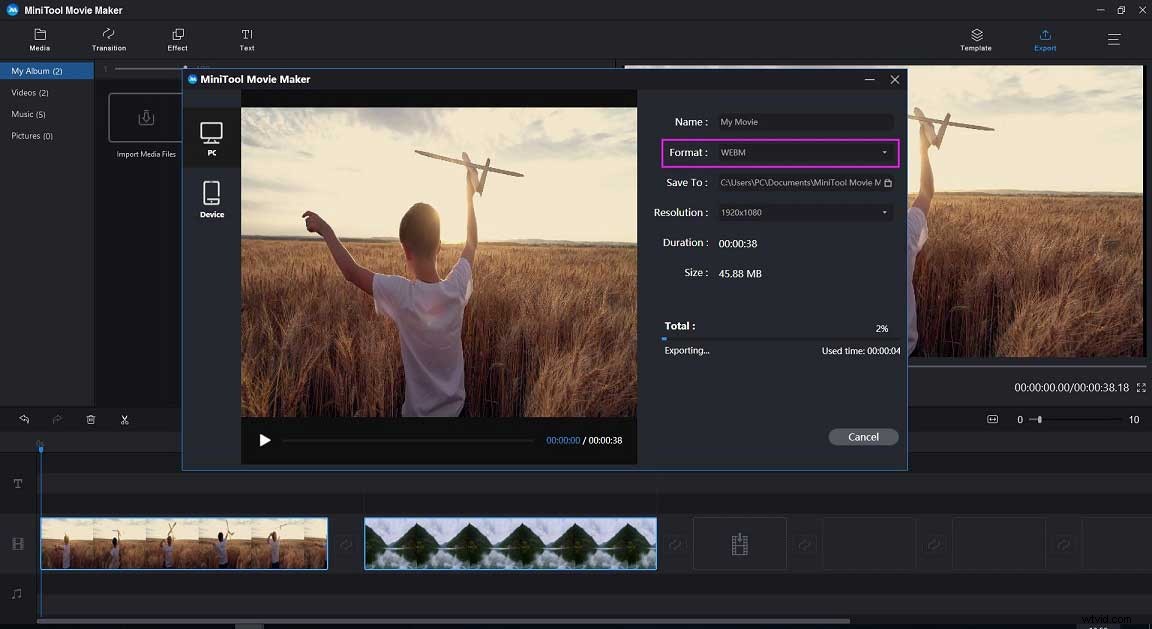
Para conocer más detalles, puedes consultar este post:cómo convertir MP4 a WebM.
Palabras finales
WebM es un excelente formato de video que ofrece videos de alta calidad y es perfecto para la transmisión de videos y el uso de YouTube. Sin embargo, a veces, si no puede reproducir archivos de video WebM en su Windows, puede convertir WebM a MP4.
El mejor conversor MP4 gratuito, MiniTool MovieMaker, no solo puede convertir WebM a MP4, sino que también puede convertir MP4 a WebM.
Si tiene alguna pregunta sobre el formato de archivo WebM o cómo convertir WebM a MP4, no dude en contactarnos a través de [email protected] o dejar comentarios.
Preguntas frecuentes de WebM a MP4
¿Qué es un archivo WebM? Un nuevo formato de archivo para multimedia, WebM, apareció en Internet en 2010, con la ayuda de Google. WebM es una alternativa de código abierto a otros formatos de video (especialmente a MP4). Un archivo WebM es un video comprimido guardado en formato WebM. Es un estándar de video abierto y de alta calidad. WebM es un formato contenedor (con la terminación de archivo *.WebM) para archivos multimedia. Los códecs de video VP8 y VP9 y los códecs de audio Vorbis y Opus se utilizan en este contenedor¿Cómo reproduzco archivos .WebM? Puede abrir archivos WebM con los navegadores web modernos, como Google Chrome, Opera, Firefox, Microsoft Edge e Internet Explorer. Para reproducir un archivo de video WebM en Windows Media Player, debe instalar un filtro DirectShow. Para reproducir un archivo WebM con un programa o dispositivo específico que no admita el formato, debe convertirlo a otro formato popular mediante una aplicación gratuita de conversión de archivos de video.¿Puede VLC convertir WebM a MP4?- Abra el reproductor VLC, haga clic en el menú Medios y seleccione el botón Convertir/Guardar.
- En Selección de archivo de la pestaña Archivo, haga clic en el botón Agregar para agregar el archivo WebM que desea convertir al formato MP4.
- En el cuadro Archivo de destino, seleccione la carpeta de destino y el nombre del archivo convertido y haga clic en Guardar.
- Elija el formato Video-H.264+ MP3 (MP4) para la conversión.
- Haga clic en el botón Iniciar para comenzar la conversión.
- 3GPP
- MOV
- MPEG4
- MP4
- AVI
- WMV
- MPEG-PS
- FLV
- WebM
